教你修复win10系统出现一个本地磁盘Q的步骤
发布日期:2019-05-06 作者:win10专业版官网 来源:http://www.ylmf5.com
今天小编分享一下win10系统出现一个本地磁盘Q问题的处理方法,在操作win10电脑的过程中常常不知道怎么去解决win10系统出现一个本地磁盘Q的问题,有什么好的方法去处理win10系统出现一个本地磁盘Q呢?今天本站小编教您怎么处理此问题,其实只需要1、首先打开电脑公司win10系统中的开始菜单,选择进入控制面板; 2、在打开的控制面板中点击添加删除程序- 寻找 Microsoft office Click-to-Run 2010 (Beta)或者类似项目,将其卸载,重启系统后本地磁盘Q就消失了就可以完美解决了。下面就由小编给你们具体详解win10系统出现一个本地磁盘Q的图文步骤:
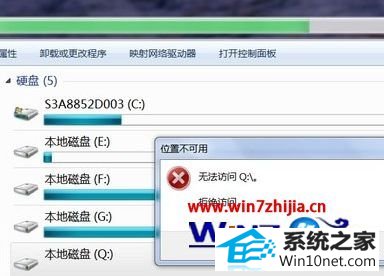
原因分析:在线安装了office 2010后,安装程序为了存放临时文件,在win10自动生成本地磁盘Q,该盘无法访问,不能禁用卸载office 2010后也仍然存在。
图文步骤:
1、首先打开电脑公司win10系统中的开始菜单,选择进入控制面板;
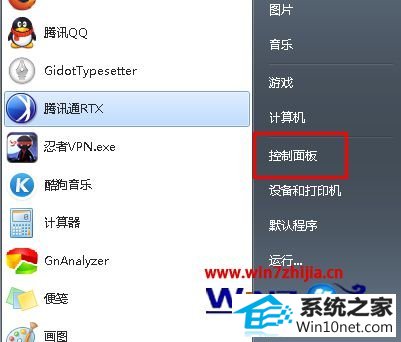
2、在打开的控制面板中点击添加删除程序- 寻找 Microsoft office Click-to-Run 2010 (Beta)或者类似项目,将其卸载,重启系统后本地磁盘Q就消失了。
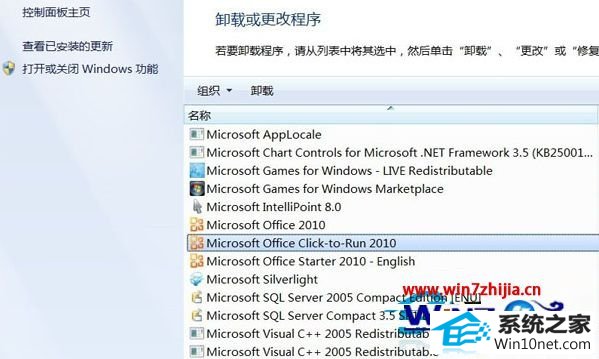
3、其实对于win10用户来说,可以不必再使用老版本的office 2010了,只要你安装了最新版的office软件,或者将office 2010直接下载到电脑中本地安装,都不会出现本地磁盘Q了。
上面为大家介绍的就是关于电脑公司win10系统出现一个本地磁盘Q的原因及解决措施,有遇到这样问题的朋友们可以根据上面的方法进行操作吧,希望能够对大家有所帮助。
系统下载推荐
- 1雨林木风 Ghost Win10 64位 专业版 v2019.05
- 2深度技术WinXP 尝鲜2021元旦装机版
- 3系统之家Win10 增强装机版 2021.01(32位)
- 4雨林木风win10最新64位无卡顿光速版v2021.10
- 5雨林木风Windows10 64位 电脑城装机版 2020.06
- 6番茄花园Win7 32位 通用装机版 2021.02
- 7番茄花园Win10 老机装机版 2021.07(32位)
- 8番茄花园Windows xp 多驱动中秋国庆版 2020.10
- 9深度技术Windows10 64位 多驱动装机版 2020.12
- 10电脑公司最新64位win11完整光速版v2021.12
- 11雨林木风Win7 64位 快速装机版 2020.07
- 12萝卜家园Win7 64位 经典装机版 2021.03
教程文章推荐
- 1ghost win7系统被禁用的麦克风怎么再次启用
- 2小编为您win8系统无法访问其他电脑的技巧
- 3ghost win10系统怎么删除近期访问位置图标
- 4管理员权限如何配置? win7旗舰版取得管理员权限办法
- 5雨林风木为你win10系统电脑提示声音大小设置的问题
- 6笔者传授win10系统提示无法访问windows安装服务的办法
- 7更新win7需要注意什么?更新win7注意事项
- 8笔者研习win10系统千牛小号已经安装了数字证书却登录不上的技巧
- 9屏蔽win10系统下的win7更新显示技巧
- 10微软推送创意者升级隐私配置|win7系统下载
- 11cdr如何打开ai文件如何打开|ai如何打开cdr文件
- 12win7玩游戏msxml4.0安装出错的处理步骤
